En el dinámico mundo del desarrollo web moderno, la creación de interfaces de usuario (UI) interactivas y atractivas es esencial para proporcionar una experiencia de usuario excepcional. Los cuadros de lista de selección múltiple, que permiten a los usuarios seleccionar varios elementos de una lista, son un componente clave de muchos formularios web. En este artículo, exploraremos la creación de cuadros de lista de selección múltiple utilizando JavaScript, HTML5 y CSS3, profundizando en los conceptos fundamentales, las mejores prácticas y ejemplos de código.
Introducción a los cuadros de lista de selección múltiple
Los cuadros de lista de selección múltiple, también conocidos como listas de selección múltiple, permiten a los usuarios elegir varias opciones de una lista. Son ampliamente utilizados en formularios web para recopilar información de usuario, como preferencias, intereses o múltiples opciones de selección. Por ejemplo, un formulario de registro puede incluir un cuadro de lista de selección múltiple para que los usuarios seleccionen sus pasatiempos o un formulario de pedido en línea puede permitir a los usuarios elegir varios artículos de una lista de productos.
HTML5 para la estructura básica
El primer paso para crear un cuadro de lista de selección múltiple es definir la estructura HTML. El elemento `
<select id="mySelect" multiple>
<option value="option1">Opción 1</option>
<option value="option2">Opción 2</option>
<option value="option3">Opción 3</option>
</select>
Este código HTML crea un cuadro de lista de selección múltiple con tres opciones. El atributo `value` de cada elemento `
CSS3 para el estilo
Para personalizar la apariencia del cuadro de lista de selección múltiple, podemos utilizar CSS3. Podemos ajustar el tamaño, el color, la fuente y otros estilos del cuadro de lista y sus opciones.
#mySelect {
width⁚ 200px;
height⁚ 150px;
border⁚ 1px solid #ccc;
font-size⁚ 14px;
}
#mySelect option {
padding⁚ 5px;
}
Este código CSS establece el ancho y la altura del cuadro de lista, agrega un borde y ajusta el tamaño de la fuente de las opciones. Puedes personalizar estos estilos para que coincidan con el diseño general de tu sitio web.
JavaScript para la interactividad
JavaScript juega un papel crucial en la creación de cuadros de lista de selección múltiple interactivos. Podemos utilizar JavaScript para manipular el cuadro de lista, manejar eventos y realizar acciones basadas en las selecciones del usuario.
Obteniendo los valores seleccionados
Para obtener los valores de las opciones seleccionadas, podemos utilizar el método `selectedOptions` del elemento `
const mySelect = document.getElementById('mySelect');
function getSelectedValue {
const selectedValues = [];
for (const option of mySelect.selectedOptions) {
selectedValues.push(option.value);
} console.log(selectedValues);
}
mySelect.addEventListener('change', getSelectedValue);
Este código JavaScript obtiene una referencia al cuadro de lista de selección múltiple utilizando `getElementById`, define una función `getSelectedValue` para obtener los valores seleccionados y agrega un evento `change` al cuadro de lista para ejecutar la función cuando el usuario cambia su selección. La función `getSelectedValue` itera sobre las opciones seleccionadas y agrega sus valores a un array. Finalmente, imprime el array de valores seleccionados en la consola.
Validación de selecciones
Podemos utilizar JavaScript para validar las selecciones del usuario y garantizar que se cumplan ciertos criterios. Por ejemplo, podemos establecer un requisito mínimo o máximo de selecciones.
function validateSelection {
const numSelected = mySelect.selectedOptions.length;
if (numSelected < 2) {
alert('Debes seleccionar al menos dos opciones.');
} else if (numSelected > 3) {
alert('Solo puedes seleccionar un máximo de tres opciones.');
}
}
mySelect.addEventListener('change', validateSelection);
Este código JavaScript define una función `validateSelection` que verifica el número de opciones seleccionadas. Si el número de selecciones es menor que 2 o mayor que 3, muestra una alerta al usuario. La función se ejecuta cada vez que el usuario cambia su selección.
Manipulación del DOM
JavaScript nos permite manipular el DOM (Document Object Model) y actualizar el contenido y el estilo del cuadro de lista de selección múltiple. Podemos agregar o eliminar opciones, cambiar su texto o habilitar/deshabilitar opciones.
function addOption {
const newOption = document.createElement('option');
newOption.value = 'option4';
newOption.text = 'Opción 4';
mySelect.add(newOption);
}
function removeOption {
mySelect.remove(mySelect.selectedOptions[0]);
}
Este código JavaScript define dos funciones⁚ `addOption` para agregar una nueva opción al cuadro de lista y `removeOption` para eliminar la primera opción seleccionada. La función `addOption` crea un nuevo elemento `
Ejemplos de código fuente
Ejemplo 1⁚ Cuadro de lista de selección múltiple básico
<!DOCTYPE html>
<html>
<head>
<title>Cuadro de lista de selección múltiple</title>
<style>
#mySelect {
width⁚ 200px;
height⁚ 150px;
border⁚ 1px solid #ccc;
font-size⁚ 14px;
}
#mySelect option {
padding⁚ 5px;
}
</style>
</head>
<body>
<select id="mySelect" multiple>
<option value="option1">Opción 1</option>
<option value="option2">Opción 2</option>
<option value="option3">Opción 3</option>
</select>
<script>
const mySelect = document.getElementById('mySelect');
function getSelectedValue {
const selectedValues = [];
for (const option of mySelect.selectedOptions) {
selectedValues.push(option.value);
}
console.log(selectedValues);
}
mySelect.addEventListener('change', getSelectedValue);
</script>
</body>
</html>
Ejemplo 2⁚ Cuadro de lista de selección múltiple con validación
<!DOCTYPE html>
<html>
<head>
<title>Cuadro de lista de selección múltiple con validación</title>
<style>
#mySelect {
width⁚ 200px;
height⁚ 150px;
border⁚ 1px solid #ccc;
font-size⁚ 14px;
}
#mySelect option {
padding⁚ 5px;
}
</style>
</head>
<body>
<select id="mySelect" multiple>
<option value="option1">Opción 1</option>
<option value="option2">Opción 2</option>
<option value="option3">Opción 3</option>
</select>
<script>
const mySelect = document.getElementById('mySelect');
function validateSelection {
const numSelected = mySelect.selectedOptions.length;
if (numSelected < 2) {
alert('Debes seleccionar al menos dos opciones.');
} else if (numSelected > 3) {
alert('Solo puedes seleccionar un máximo de tres opciones.');
}
}
mySelect.addEventListener('change', validateSelection);
</script>
</body>
</html>
Ejemplo 3⁚ Cuadro de lista de selección múltiple con manipulación del DOM
<!DOCTYPE html>
<html>
<head>
<title>Cuadro de lista de selección múltiple con manipulación del DOM</title>
<style>
#mySelect {
width⁚ 200px;
height⁚ 150px;
border⁚ 1px solid #ccc;
font-size⁚ 14px;
}
#mySelect option {
padding⁚ 5px;
}
</style>
</head>
<body>
<select id="mySelect" multiple>
<option value="option1">Opción 1</option>
<option value="option2">Opción 2</option>
<option value="option3">Opción 3</option>
</select>
<button onclick="addOption">Agregar opción</button>
<button onclick="removeOption">Eliminar opción</button>
<script>
const mySelect = document.getElementById('mySelect');
function addOption {
const newOption = document.createElement('option');
newOption.value = 'option4';
newOption.text = 'Opción 4';
mySelect.add(newOption);
}
function removeOption {
mySelect.remove(mySelect.selectedOptions[0]);
}
</script>
</body>
</html>
Conclusión
En este artículo, hemos explorado la creación de cuadros de lista de selección múltiple utilizando JavaScript, HTML5 y CSS3. Hemos cubierto los conceptos fundamentales, las mejores prácticas y ejemplos de código para crear cuadros de lista de selección múltiple interactivos y funcionales. La combinación de estas tecnologías nos permite crear interfaces de usuario atractivas y dinámicas que mejoran la experiencia del usuario.
Los cuadros de lista de selección múltiple son una herramienta versátil para recopilar información de usuario y proporcionar opciones múltiples. Al comprender los conceptos y las técnicas presentadas en este artículo, los desarrolladores web pueden crear formularios web interactivos y eficientes que mejoren la usabilidad y la experiencia general del usuario.
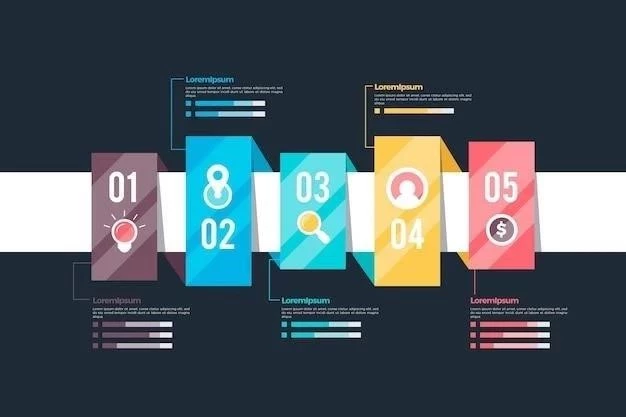

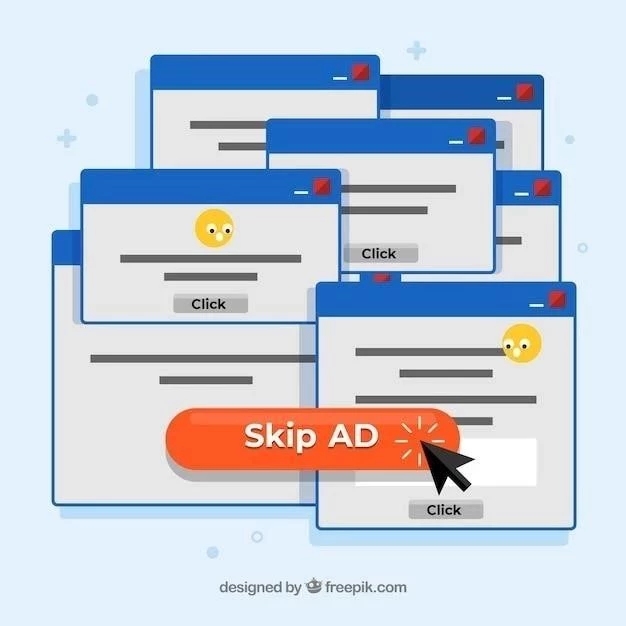




El artículo es informativo y bien escrito. La sección sobre el uso de JavaScript para manipular los cuadros de lista de selección múltiple es particularmente útil. Se aprecian los ejemplos de código que muestran cómo agregar, eliminar y seleccionar opciones dinámicamente. Sería interesante explorar la integración de estos cuadros con bibliotecas JavaScript populares como jQuery o React.
El artículo proporciona una buena base para comprender los cuadros de lista de selección múltiple. La sección sobre el estilo con CSS3 es completa y ofrece ejemplos prácticos. Sería útil incluir una sección adicional sobre las consideraciones de accesibilidad para garantizar que estos cuadros sean accesibles para todos los usuarios.
El artículo aborda un tema importante en el desarrollo web. La estructura del texto es clara y fácil de seguir. La sección sobre el uso de JavaScript para manipular los cuadros de lista de selección múltiple es particularmente útil. Sería interesante explorar la integración de estos cuadros con otros componentes de la interfaz de usuario, como los formularios y las tablas.
El artículo es informativo y bien escrito. La sección sobre el estilo con CSS3 es completa y ofrece ejemplos prácticos. Sería útil incluir una sección adicional sobre las consideraciones de rendimiento para optimizar el funcionamiento de los cuadros de lista de selección múltiple en páginas web complejas.
El artículo ofrece una introducción clara y concisa a la creación de cuadros de lista de selección múltiple utilizando JavaScript, HTML5 y CSS3. La explicación paso a paso, junto con los ejemplos de código, facilita la comprensión de los conceptos fundamentales. La inclusión de mejores prácticas y ejemplos de código prácticos hace que el artículo sea aún más valioso para los desarrolladores web.
El artículo es un buen recurso para los desarrolladores web que desean aprender a crear cuadros de lista de selección múltiple. La explicación de los conceptos es clara y concisa. Se agradece la inclusión de ejemplos de código que permiten a los lectores practicar y aplicar los conceptos aprendidos. Sería útil incluir una sección sobre las mejores prácticas para la seguridad de los cuadros de lista de selección múltiple, especialmente cuando se trata de datos sensibles.
El artículo es un buen punto de partida para los desarrolladores web que desean crear cuadros de lista de selección múltiple. La explicación de los conceptos es clara y concisa. Se agradece la inclusión de ejemplos de código que permiten a los lectores practicar y aplicar los conceptos aprendidos. Sería útil incluir una sección sobre las mejores prácticas para la validación de los datos ingresados en los cuadros de lista de selección múltiple.
El artículo aborda un tema relevante en el desarrollo web moderno. La estructura del texto es lógica y fácil de seguir. La sección dedicada a la estructura HTML es particularmente útil, ya que explica con precisión el uso del atributo `multiple` y la importancia del elemento `option`. Sin embargo, sería beneficioso incluir ejemplos más complejos que ilustren la integración de los cuadros de lista de selección múltiple con otros elementos de la interfaz de usuario.
El artículo es informativo y bien escrito. La sección sobre el uso de JavaScript para manipular los cuadros de lista de selección múltiple es particularmente útil. Sería interesante explorar la integración de estos cuadros con otras tecnologías web, como las API RESTful o las bases de datos.